Si no está seguro de cómo segmentar su lista de contactos, la segmentación con un clic es un excelente punto de partida. Cuando usted configura la función de segmentación con un clic en su mensaje de correo, cada vez que los contactos hagan clic en un vínculo, un botón o una imagen interactiva específicos, serán agregados automáticamente a una lista de su elección. Use esta funcionalidad para crear listas basadas en el comportamiento de sus contactos y envíe mensajes de correo dirigidos a ellos más adelante sobre la base de ese comportamiento.
Nota: La segmentación con un clic no funciona cuando usted envía una versión de prueba de su correo electrónico. Solo funcionará con un envío en tiempo real.
| ¿Usted sabía? Puede tomar acción de inmediato y darle seguimiento a los contactos que participen con su correo electrónico al establecer una serie de mensajes de correo automatizados. |
En el ejemplo siguiente, un paisajista ofrece tres servicios diferentes en un solo correo electrónico. Cada vínculo de botón está segmentado, de modo que, cuando los contactos hacen clic, se agregan automáticamente a una lista para el servicio específico en el que hicieron clic. Cuando el paisajista está listo, puede enviar un correo electrónico solo a sus contactos interesados en el diseño de paisajes y otro a los demás contactos en otro momento.
Mientras edita su correo electrónico:
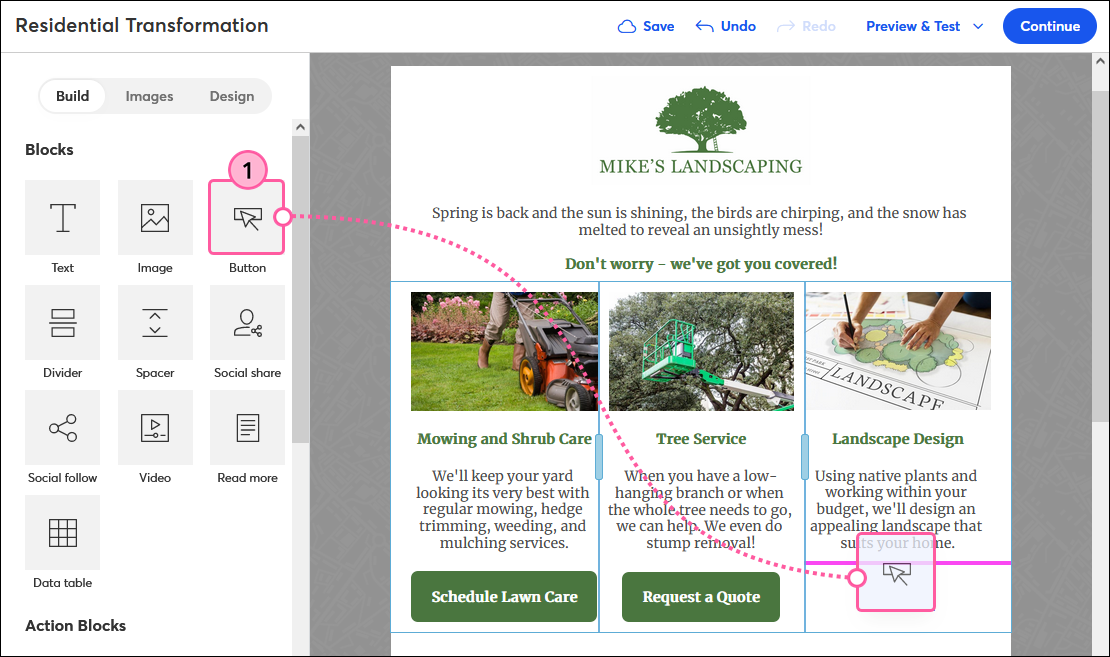
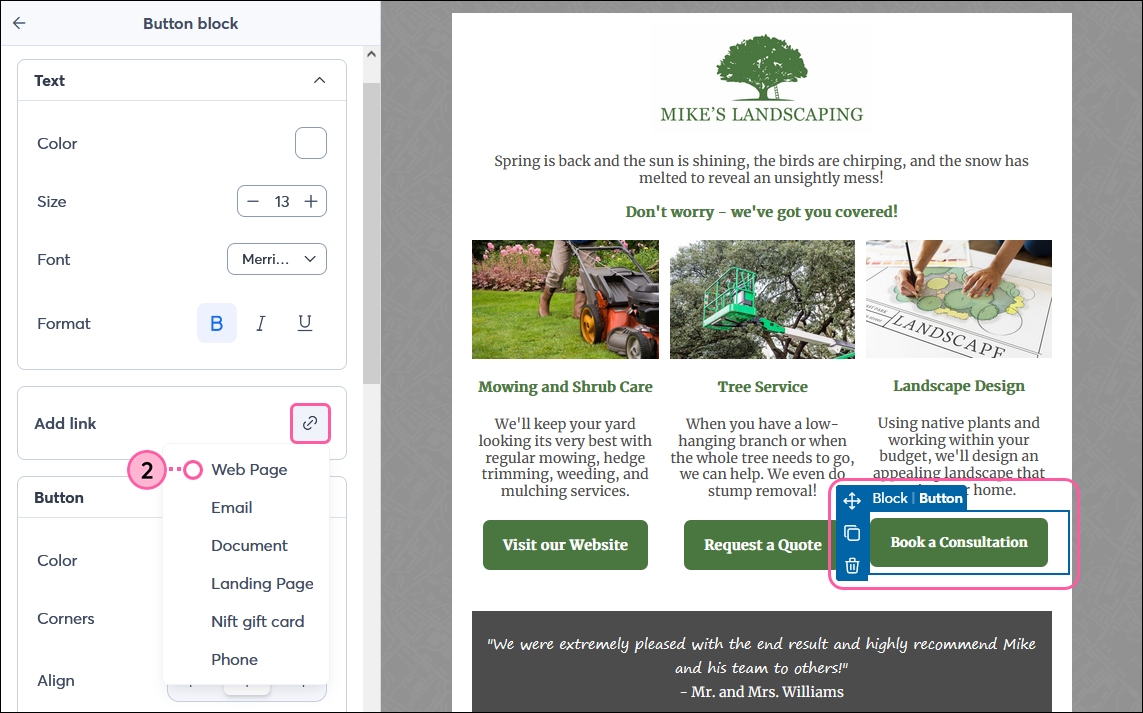
| Importante: Si tiene la misma URL en varios lugares de su correo electrónico, se debe seleccionar la misma lista cada vez que aplique la segmentación con un clic a la URL. Si selecciona distintas listas para cada instancia de la misma URL, la segmentación para todos los vínculos se aplica por defecto a la lista elegida para el vínculo ubicado en primer lugar en el mensaje de correo. |
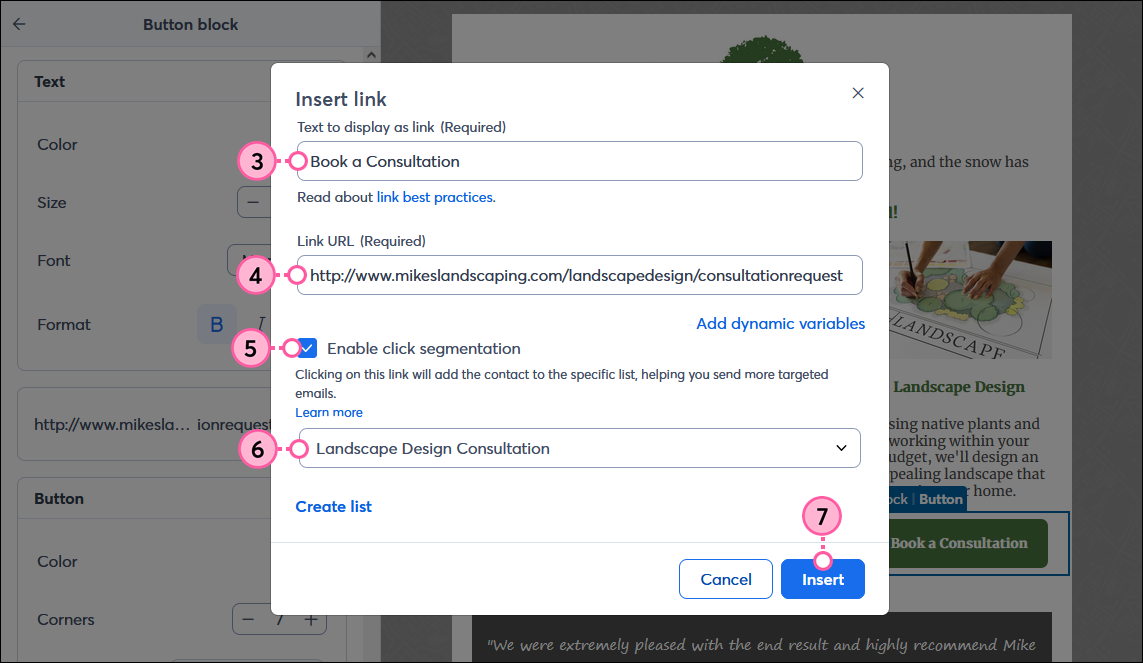
Cuando esté listo para comunicarse con estos contactos que hicieron clic en el botón o vínculo, simplemente cree un nuevo correo electrónico y seleccione la lista segmentada en la página de programación.
Copyright © 2021 · Todos los derechos reservados · Constant Contact · Privacy Policy